A sincronização do Google Chrome facilita o uso do navegador em vários dispositivos. Todas as suas informações são armazenadas em backup na sua Conta do Google e, em seguida, usadas em todas as instâncias do Chrome conectadas à mesma conta.
Se você tiver um computador novo, a sincronização do Chrome será benéfica para que nenhum dos seus favoritos. são extraviados durante a transição. Você também pode configurar uma sincronização do Chrome entre o telefone e o computador para acessar senhas salvas, histórico e muito mais.
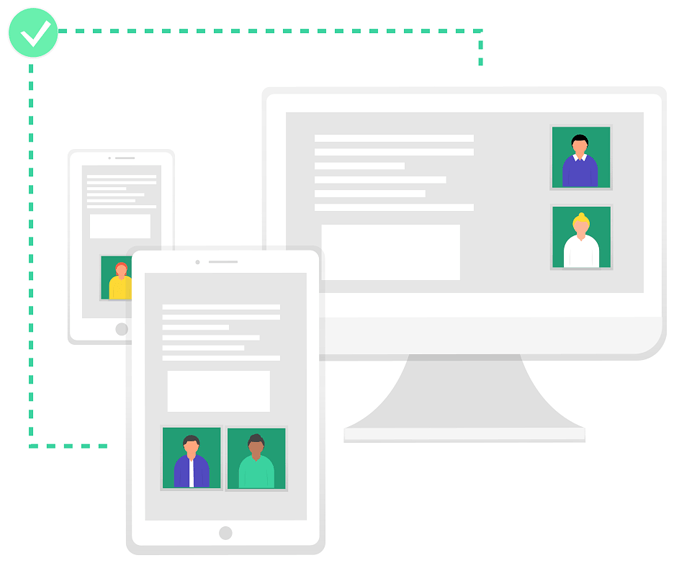
Vejamos por que alguém pode configurar a sincronização do Chrome e como é fácil fazer isso.
Por que você deve definir Faça uma sincronização do Chrome
Se você já perdeu um marcador ou esqueceu uma senha que salvou no Chrome anos atrás, convém configurar a sincronização do Google Chrome. É a maneira mais rápida, fácil e confiável de manter todas as informações do Chrome armazenadas na sua Conta do Google, caso algo aconteça com a cópia local no seu computador ou telefone.
É claro que a sincronização do Chrome é útil também em outras situações, como se o computador travar repentinamente, você perder o laptop, etc. Você não precisa se preocupar em encontrar todas as informações salvas ou esperar ter feito um backup manual em algum momento. Está tudo bem na sua conta do Google.
Outra razão pela qual a sincronização do Chrome é tão útil é se você deseja usar o navegador em vários dispositivos. Se a sincronização do Chrome estiver ativada, você poderá visualizar todos os favoritos da área de trabalho do telefone, continuar lendo algo que está aberto em outro dispositivo, preencher automaticamente os detalhes da conta, usar os mesmos métodos de pagamento, sincronizar configurações e outras preferências.
Quando estiver conectado ao Chrome com a sincronização configurada, você entrará automaticamente em todos os seus serviços do Google, como Google Fotos, Gmail, YouTube etc.
Como configurar Acima da sincronização do Chrome
A ativação da sincronização do Chrome não poderia ser mais fácil. Tudo que você precisa é a senha da sua conta do Google. No entanto, as etapas variam entre os computadores e os dispositivos móveis.
Em um computador
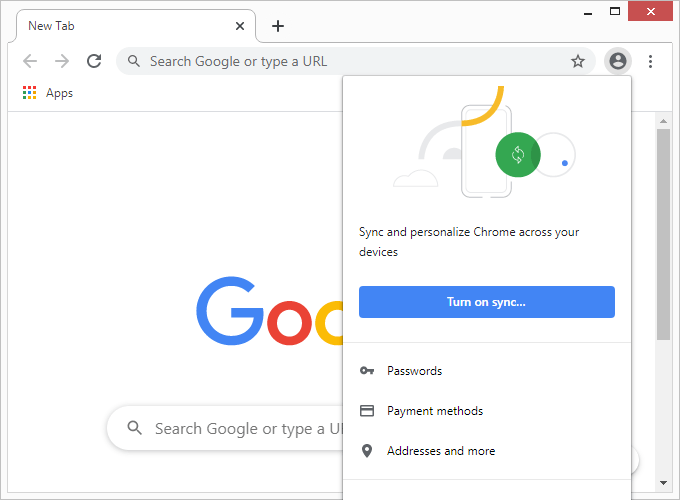
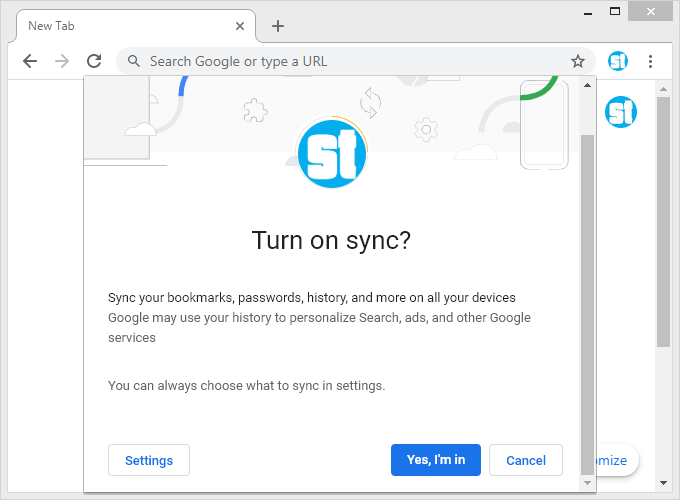
Em um telefone ou tablet
Se você estiver em um telefone ou tablet Android ou se estiver usando um iPad ou iPhone, siga estas etapas para configurar a sincronização do Chrome:
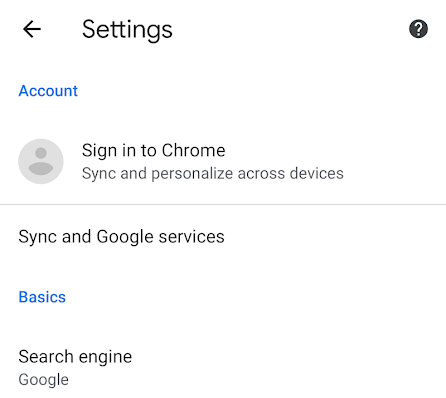
Lembretes importantes
A sincronização do Chrome é uma incrível pelos motivos explicados acima. É fácil de implementar e funciona muito bem na maioria das situações. No entanto, há algumas coisas a serem lembradas.
Em primeiro lugar, não sincronize o Chrome com sua conta do Google se você estiver em um computador público. A sincronização deve ser reservada para dispositivos de sua propriedade e aos quais você terá acesso a longo prazo. O login em computadores públicos e outros dispositivos compartilhados é melhor com modo incógnito ; caso contrário, você corre o risco de alguém acessar suas senhas, detalhes de pagamento e outras informações pessoais.
Se você estiver usando Sincronização do Chrome em um computador, você pode desativar a sincronização de certos itens abrindo as configurações de sincronização em chrome: // settings / syncSetup / advanced. É aí que você pode desativar a sincronização de aplicativos, favoritos, extensões, histórico, configurações, temas, guias abertas, senhas, endereços, números de telefone e / ou métodos de pagamento.
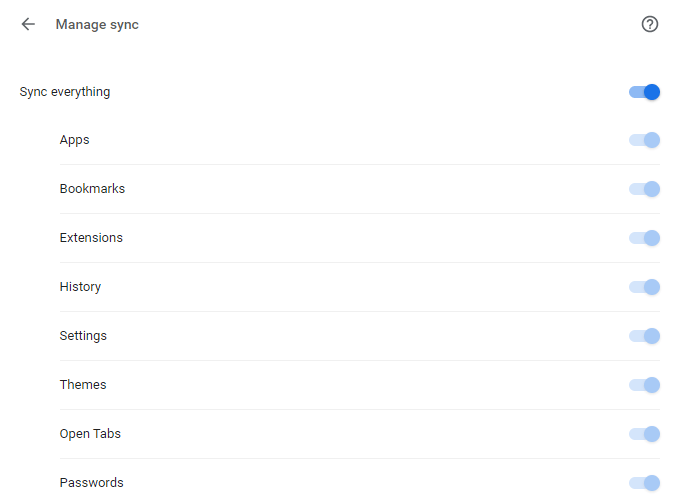
O syncSetupé para criptografar seus dados sincronizados. As senhas são criptografadas por padrão com as informações do Google, mas você pode criptografar tudo com uma senha personalizada, para que nem o Google possa vê-la.
Usuários móveis podem fazer o mesmo nas configurações do Chrome; vá para Sincronizar e serviços do Google>Gerenciar sincronizaçãopara desativar a função de sincronização para o que você quiser. Também é possível gerenciar a opção de criptografia.
Como desativar o Google Chrome Sync
Desativar a sincronização do Chrome é ainda mais fácil do que ativá-lo. Abra as configurações do Chrome e selecione Desativarao lado do indicador de sincronização. Se você estiver usando o aplicativo Chrome, acesse Sincronizar e serviços do Googlenas configurações e toque no botão ao lado de Sincronizar seus dados do Chrome.
A sincronização de seus dispositivos usando uma Conta do Google é relevante apenas no navegador Chrome. Isso significa que você não pode fazer login no Firefox e Chrome e esperar que os favoritos e outras configurações sejam transferidos entre eles. No entanto, os marcadores são especialmente fáceis de mover entre navegadores; aprenda como transferir favoritos do Firefox para o Chrome como exemplo.
Dica: Outros navegadores da Web possuem recursos de sincronização semelhantes ao Chrome, incluindo Beira, Raposa de fogo, Ópera e Yandex.